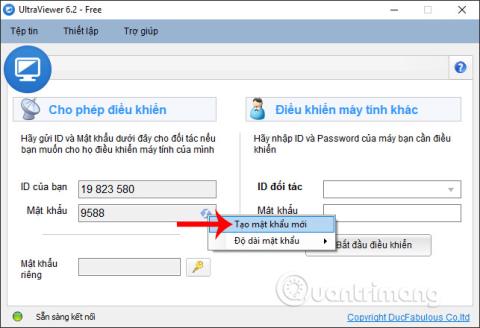Щоб мати можливість дистанційно керувати комп’ютером, користувачі повинні використовувати програмне забезпечення віддаленого доступу до комп’ютера, наприклад Ultraviewer . І щоб мати можливість підключитися один до одного, два комп’ютери повинні ввести ідентифікатор і пароль іншої особи. Після успішного підключення зміна пароля необхідна для захисту комп’ютера, оскільки інша сторона все ще може отримати доступ до вашого комп’ютера за допомогою старого ідентифікатора та пароля. Зміна пароля не дозволить іншим підключитися до вашого комп’ютера та контролювати його.
Хоча коли ми вимкнемо Ultraviewer і перезапустимо його, новий пароль з’явиться, але ви також можете змінити його відразу після завершення сеансу підключення. У статті нижче буде показано, як змінити пароль Ultraviewer.
Інструкції щодо зміни пароля Ultraviewer
Щоб змінити пароль Ultraviewer, ми матимемо 2 різні способи. Ви можете використовувати режим автоматичного створення пароля Ultraviewer, або користувачі можуть вручну встановити тип пароля, який вони хочуть використовувати.
1. Змініть пароль Ultraviewer автоматично
Користувач отримує доступ до облікового запису Ultraviewer. У полі «Пароль користувача» клацніть піктограму двосторонньої стрілки та виберіть «Створити новий пароль» .

2. Встановіть свій пароль Ultraviewer самостійно
Ми також натискаємо піктограму двосторонньої стрілки та вибираємо Довжина пароля .

Відображає параметри налаштування пароля, які ви хочете використовувати для Ultraviewer. Параметри налаштування пароля включають:
- 4 цифри: пароль за замовчуванням складається з 4 цифр.
- 6 буквено-цифрових символів: Випадково генеруйте пароль із 6 символів, який містить як літери, так і цифри.
- 8 буквено-цифрових символів: випадковий пароль складається з 8 символів, включаючи літери та цифри.
- Вимкнути випадковий пароль: вимкнути генерацію випадкового пароля в Ultraviewer.

Ми одразу побачимо новий пароль із правильною кількістю вибраних символів.

Змінити пароль Ultraviewer дуже просто за допомогою 2 різних варіантів. Ми повинні змінити пароль одразу після підключення комп’ютера, щоб уникнути керування комп’ютером без вашого дозволу.
Бажаю успіхів!